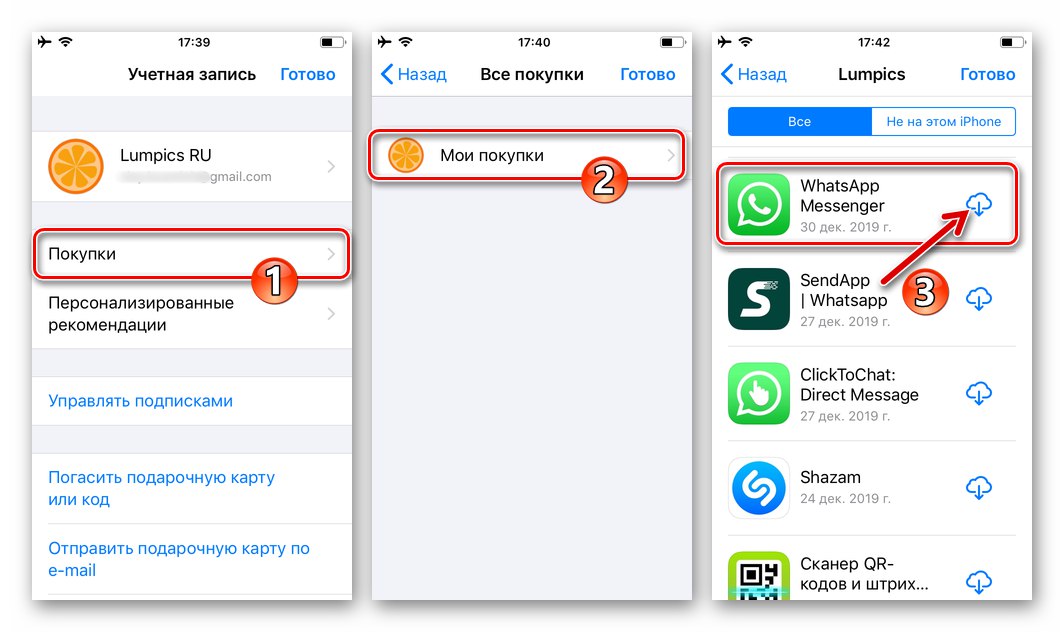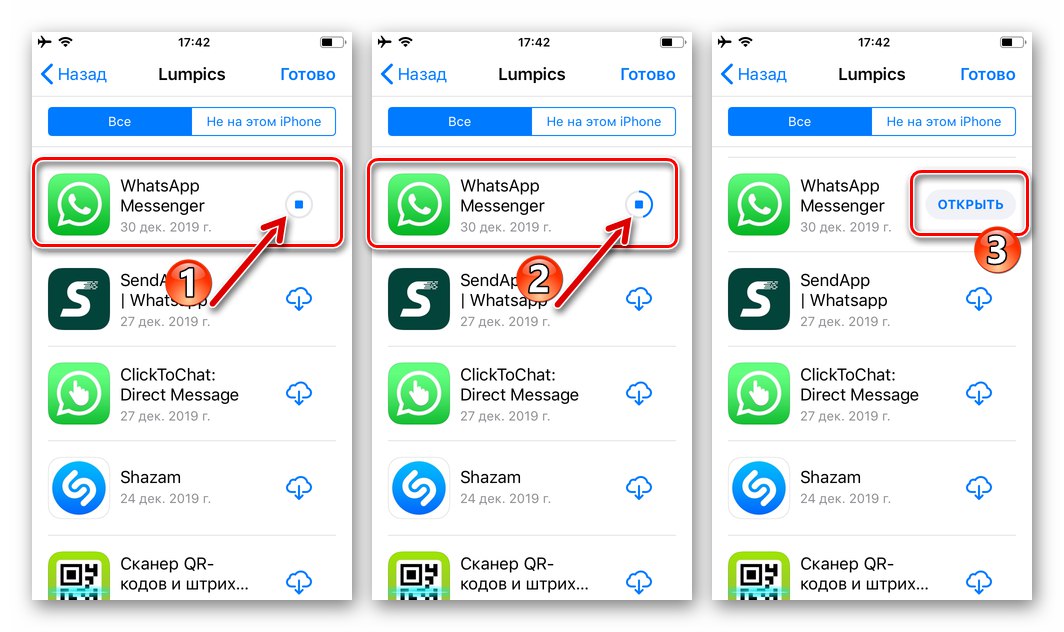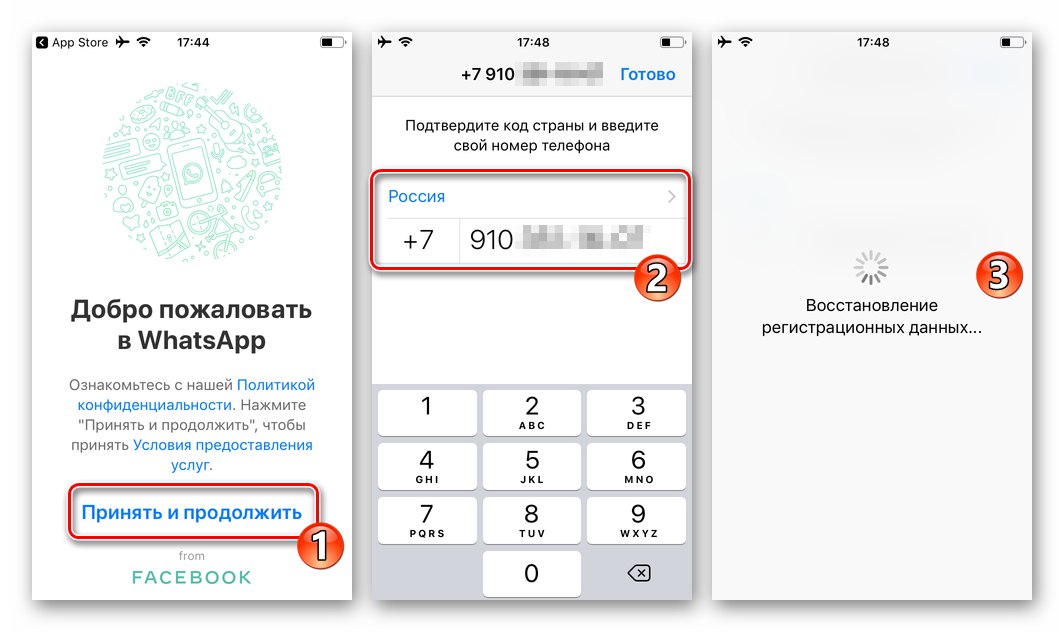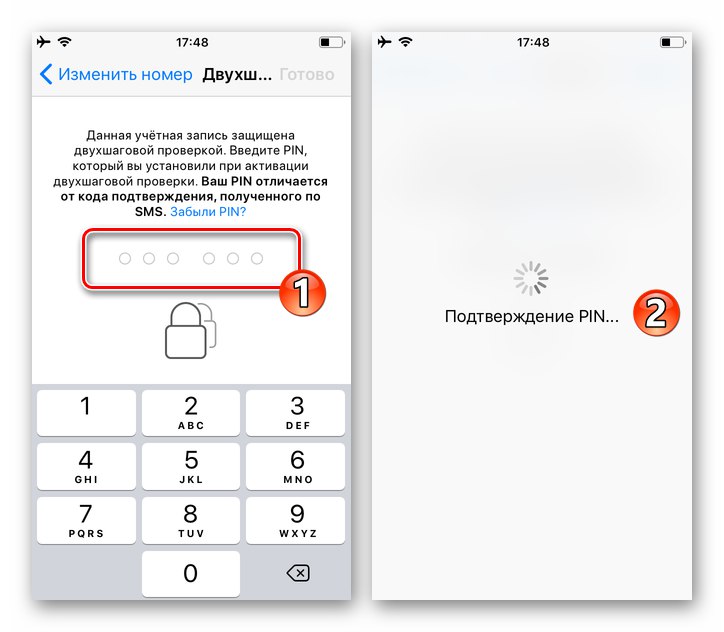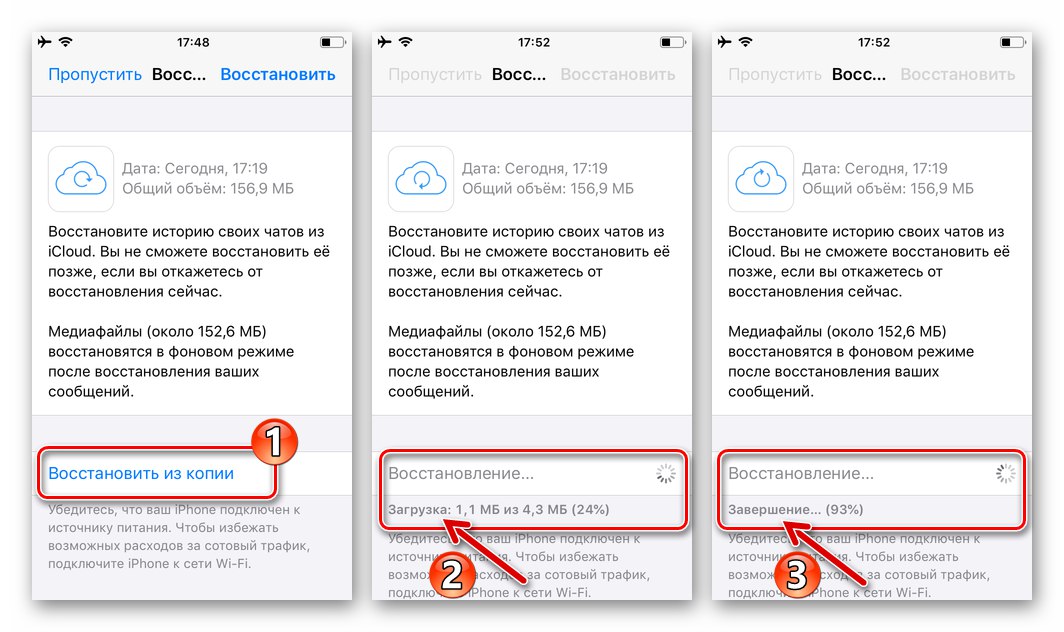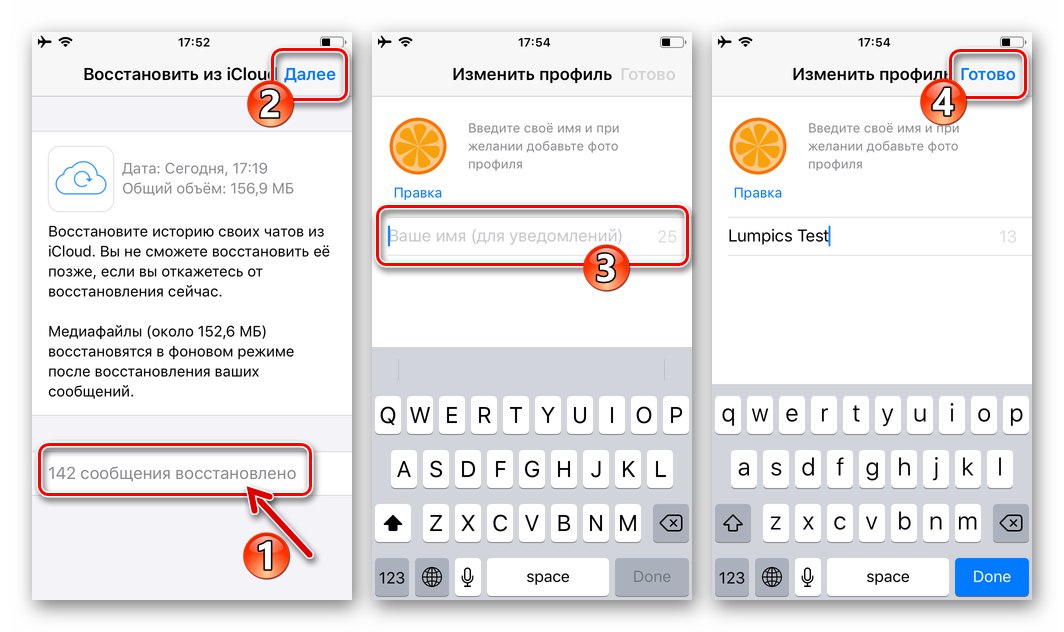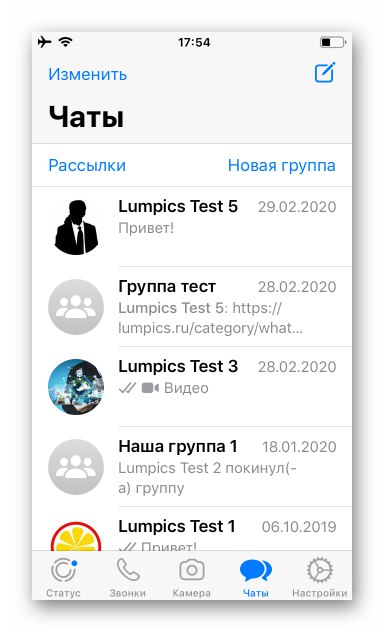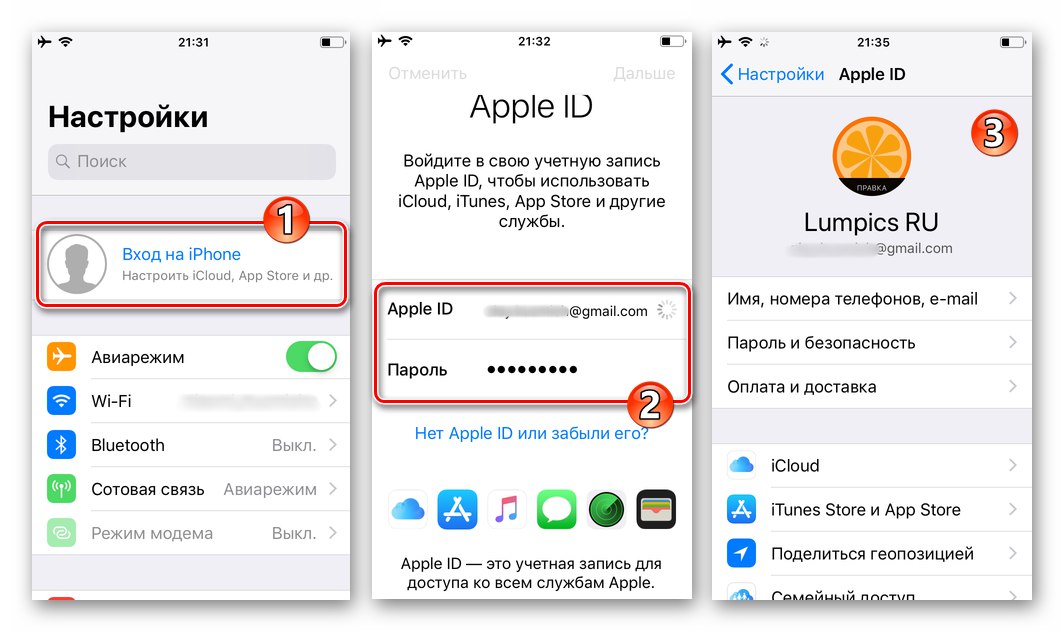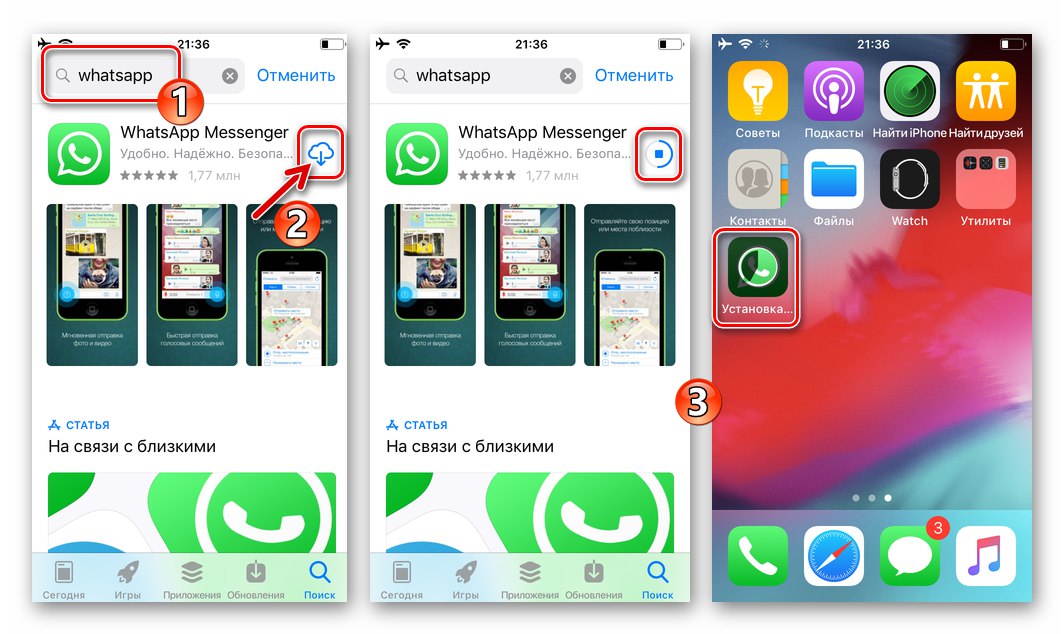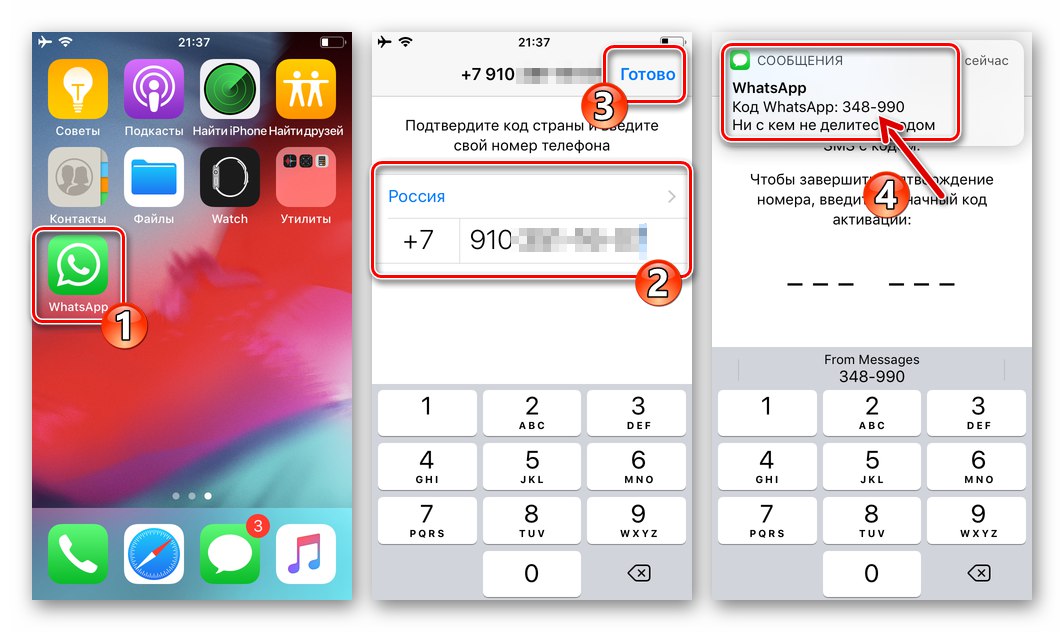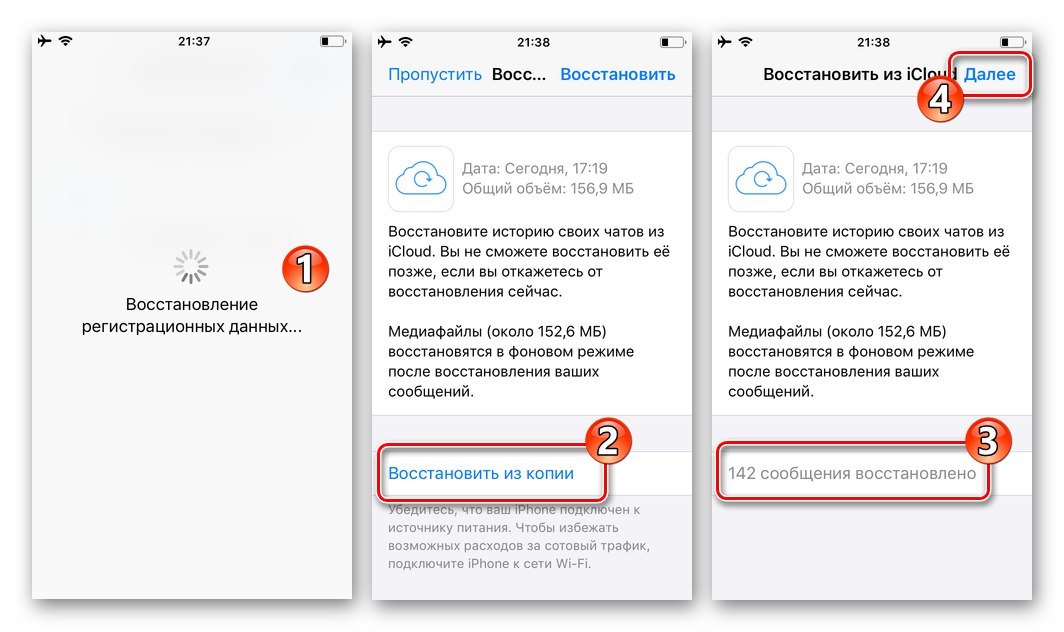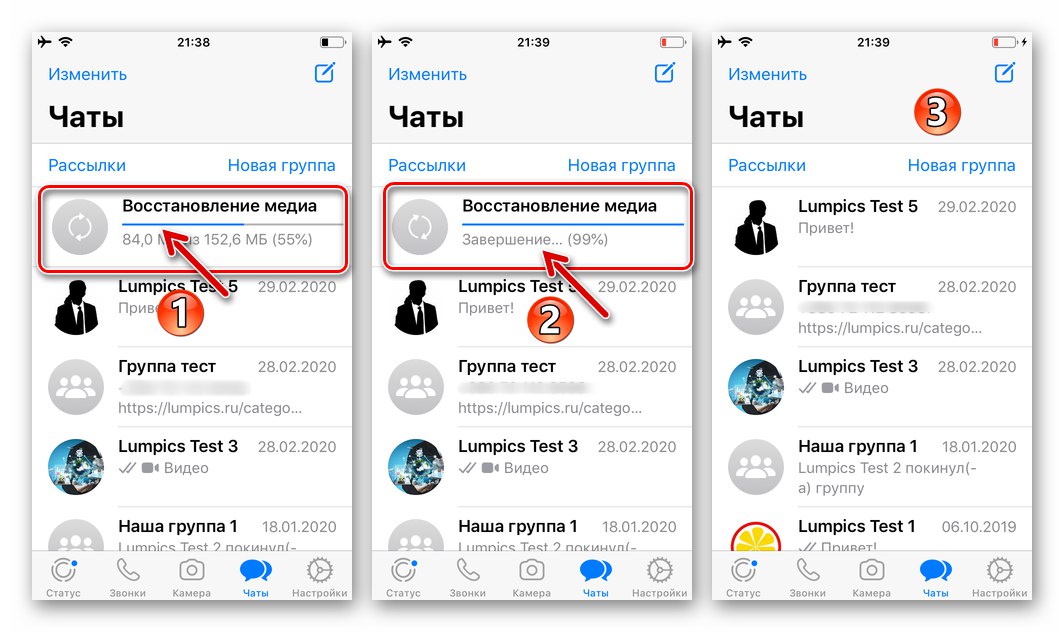Možná pro uživatele WhatsApp není větší nepříjemnost než neúmyslné odstranění aplikace ze zařízení. Pokud se potýkáte s nutností obnovit smazané náhodou nebo v důsledku poruchy nebo poruchy zařízení messenger na iPhone, v následujícím materiálu najdete pokyny nezbytné pro efektivní provoz.
Program WhatsApp pro iOS obnovení na iPhonu není obtížné; také stojí za zvážení, že když odinstalujete Messenger, váš účet zůstane neporušený, včetně informací o účasti ve skupinách. Pokud jde o obsah chatů vytvořených během provozu služby, bude možné tyto informace do zařízení vrátit, pouze pokud byly tyto informace zálohovány v iCloudu!
Přečtěte si také: Zálohujte chaty na WhatsApp pro iPhone
Možnost 1: Obnovit ihned po odstranění
Když k odstranění WhatsApp došlo čistou náhodou (nebo například v důsledku něčího vtipu), můžete a lépe pokračovat v obnově programu a dat v něm nahromaděných ihned po odinstalování.
- Otevřete kartu Apple App Store "Dnes" nebo "Aplikace" Klepněte na fotografii přiřazenou k vašemu Apple ID umístěnou vpravo nahoře.
![WhatsApp pro iPhone - spusťte AppStore, přejděte do svého účtu a obnovte program Messenger]()
- Na obrazovce, která se otevře, klikněte na „Nákupy“poté klepněte na „Moje nákupy“... Projděte zobrazený seznam softwaru dříve nainstalovaného pomocí aktuálního softwaru Apple ID a vyhledejte „WhatsApp Messenger“... Klikněte na bublinu se šipkou vpravo od názvu programu.
![WhatsApp pro iPhone - znovu stáhněte messenger z Apple App Store v sekci Moje nákupy]()
- Počkejte, až se messenger znovu stáhne a nainstaluje na iPhone, a potom klepněte na "OTEVŘENO" napravo od jeho jména.
![WhatsApp pro iPhone - Proces stahování a instalace messengeru ze sekce Moje nákupy v Apple App Store]()
- Projděte si proceduru autorizace ve WatsApu, jako byste se registrovali do systému poprvé, ale jako přihlašovací jméno používáte telefonní číslo dříve použité.
![WhatsApp pro iPhone - autorizace v aplikaci Messenger po obnovení programu]()
Více informací: Autorizace v aplikaci WhatsApp Messenger z iPhone
Pokud jste před odstraněním aktivovali svůj Messenger možnost dvoukrokové kontroly, místo ověření identifikátoru, stačí zadat ověřovací kód, který jste nastavili.
![WhatsApp pro iPhone - dvoufázové ověření po obnovení aplikace Messenger z Apple App Store]()
- Obrazovka WhatsApp po ověření registračních údajů vám ukáže datum a čas, kdy byla vytvořena záloha nalezená v iCloudu. Stiskněte zde „Obnovit z kopie“, pak počkejte, až se informace stáhnou z cloudového úložiště a nasadí se v messengeru.
![WhatsApp pro iPhone - proces stahování a nasazení zálohy chatů z iCloudu v aplikaci Messenger]()
- Přijaté oznámení „NUMBER zpráv obnoveno“, klikněte "Dále" v pravém horním rohu obrazovky. Nyní zadejte jméno, které používáte v komunikačním systému, a klepněte na "Hotovo".
![WhatsApp pro iPhone - zprávy obnovené ze zálohy do icloudu - zadejte své jméno v aplikaci Messenger]()
- Ve výsledku se ocitnete na obrazovce „Chaty“ messenger, zobrazující seznam všech dříve otevřených a existujících v době zálohování v cloudu individuálních a skupinových chatů. Tím je dokončeno obnovení WhatsApp na iPhone.
![WhatsApp pro iPhone - obnovení messengerů dokončeno, včetně chatů a jejich obsahu]()
Možnost 2: Obnova po resetování nebo výměně iPhone
Pokud byl WhatsApp odstraněn ze zařízení v důsledku vymazání obsahu a nastavení iOS, přeinstalování operačního systému po opravě hardwarových chyb a v jiných podobných případech a také v případě potřeby obnovení messengeru na jiném (novém) iPhone, postup se provede podle následujícího algoritmu:
- Plně přizpůsobte svůj operační systém pro iPhone. Nezapomeňte se přihlásit do iCloudu pomocí Apple ID, které jste použili k přihlášení k zařízení dříve, když byl WhatsApp nainstalován a fungoval.
![WhatsApp pro autorizaci iOS v Apple ID, pro obnovení korespondence ze zálohy iCloud]()
Více informací: Jak se přihlásit do iCloudu na iPhone
- Nainstalujte si na svůj smartphone program messenger libovolnou dostupnou metodou.
![WhatsApp pro iOS, který instaluje Messenger na iPhone z Apple App Store]()
Více informací: Instalace aplikace WhatsApp Messenger na iPhone
- Spusťte nainstalovaný WhatsApp a aktivujte program, tj. Zadejte ID dříve používané v aplikaci Messenger a projděte jeho ověřením.
![WhatsApp pro autorizaci iOS v messengeru, potvrzení telefonního čísla pomocí kódu ze SMS]()
- Postupujte podle implicitních kroků při obnovení historie chatu ze zálohy uložené v cloudovém úložišti Apple - č. 5-7
![WhatsApp pro iOS obnovuje chaty ze zálohy iCloud]()
z předchozích pokynů v tomto článku.
![WhatsApp pro iOS dokončí obnovení obsahu Messenger a chatu na iPhone]()
Přečtěte si také: Jak obnovit WhatsApp konverzace pro iPhone
Z výše uvedeného můžeme vyvodit závěr, že efektivní a úplné obnovení WhatsApp na iPhone je možné pouze těm uživatelům, kteří přijali některá preventivní opatření, tj. Zajistili pravidelné zálohování informací z aplikace Messenger na iCloud. V opačném případě lze do zařízení Apple vrátit pouze klienta WhatsApp a dříve použitý účet, ale nikoli chaty vytvořené během období provozu služby před odebráním programu a dat.